超鏈接ppt怎么設(shè)置 超鏈接ppt的簡單設(shè)置方法
更新日期:2024-03-22 08:25:25
來源:轉(zhuǎn)載
手機掃碼繼續(xù)觀看

PPT是很多用戶都比較常用的基礎(chǔ)辦公軟件,最好一份PPT可以幫助我們更加直觀的展示工作成果,大家在學(xué)校里應(yīng)該也是有學(xué)習(xí)過如何制作ppt的,有時候需要鏈接到指定位置,上班了可能忘記超鏈接ppt怎么設(shè)置了,今天給大家?guī)砹顺溄觩pt的簡單設(shè)置方法,一起來看看吧。

工具/原料
系統(tǒng)版本:windows10系統(tǒng)
品牌型號:戴爾筆記本電腦
超鏈接ppt怎么設(shè)置
1、打開ppt,點擊【插入】,點擊【鏈接】。
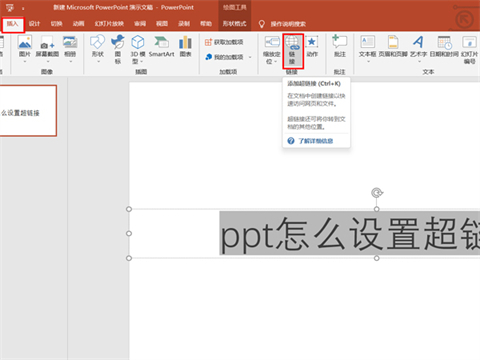
2、在【鏈接到】下方選擇鏈接地址,輸入地址后,點擊【確定】即可。

總結(jié):
1、打開ppt,點擊【插入】,點擊【鏈接】。
2、在【鏈接到】下方選擇鏈接地址,輸入地址后,點擊【確定】即可。
以上的全部內(nèi)容就是系統(tǒng)給大家提供的超鏈接ppt怎么設(shè)置的具體操作方法介紹啦~希望對大家有幫助,還有更多相關(guān)內(nèi)容敬請關(guān)注本站,感謝您的閱讀!
該文章是否有幫助到您?
常見問題
- monterey12.1正式版無法檢測更新詳情0次
- zui13更新計劃詳細介紹0次
- 優(yōu)麒麟u盤安裝詳細教程0次
- 優(yōu)麒麟和銀河麒麟?yún)^(qū)別詳細介紹0次
- monterey屏幕鏡像使用教程0次
- monterey關(guān)閉sip教程0次
- 優(yōu)麒麟操作系統(tǒng)詳細評測0次
- monterey支持多設(shè)備互動嗎詳情0次
- 優(yōu)麒麟中文設(shè)置教程0次
- monterey和bigsur區(qū)別詳細介紹0次
系統(tǒng)下載排行
周
月
其他人正在下載
更多
安卓下載
更多
手機上觀看
![]() 掃碼手機上觀看
掃碼手機上觀看
下一個:
U盤重裝視頻












